如何根据完成率制作进度条?这倒不是太难,Excel 本身自带进度条功能。
但是,如果要让进度条根据设置好的数组区间自动变色,目前默认的进度条实现不了。几经思索,我终于想到了一个办法。
案例:
将下图 1 中 A 列的完成率按以下规则制作成自动变色的进度条:
>=80%:绿色
>=60% 且 <80%:黄色
<60%:红色

解决方案:
1. 将 B、C、D 列设置为显示三种颜色的区间字段的辅助列,分别输入以下公式:
=IF(A2>=0.8,A2,"")
=IF(AND(A2>=0.6,A2<0.8),A2,"")
=IF(A2<0.6,A2,"")



这是动态效果。

2. 同时选中 F 列以及另外两个距离较远的列 --> 拖动加大列宽,以便放置进度条。
* 远端的两个列是辅助列,也可以放得更远或放在另一个 sheet 中,案例中离得近是为了方便教学讲解。

3. 给 F2 单元格设置浅灰色填充色。

4. 在 F2、K2、L2 单元格分别输入公式,使其依次等于绿、黄、红的数值。



5. 选中第 2 行 --> 将格式设置为百分比

6. 选中 F2 单元格 --> 选择菜单栏的“开始”-->“条件格式”-->“数据条”-->“其他规则”

7. 在弹出的对话框中按以下方式设置 --> 点击“确定”:
“最小值”和“最大值”的类型都选择“数字”,分别输入 0 和 1;表示完成率是从 0 到 100%;
选择绿色


8. 选中 K2 单元格,用同样的方式设置数据条,唯一的区别是颜色设置为黄色。



9. 再次用同样的方式将 L2 单元格设置为红色进度条。



三个单元格的进度条效果如下。

接下来就要考虑怎么把三个颜色的进度条合成在同一个单元格中。
10. 复制 K2 单元格 --> 选择菜单栏的“开始”-->“粘贴”-->“链接的图片”



11. 将复制出来的图片拖动到 F2 单元格上,尽量对齐。

12. 用同样的方式将 L2 单元格复制粘贴为链接的图片。



13. 仍然是将图片拖动到 F2 单元格。

14. 隐藏 B 至 D 列。

会自动变色的进度条就做好了。


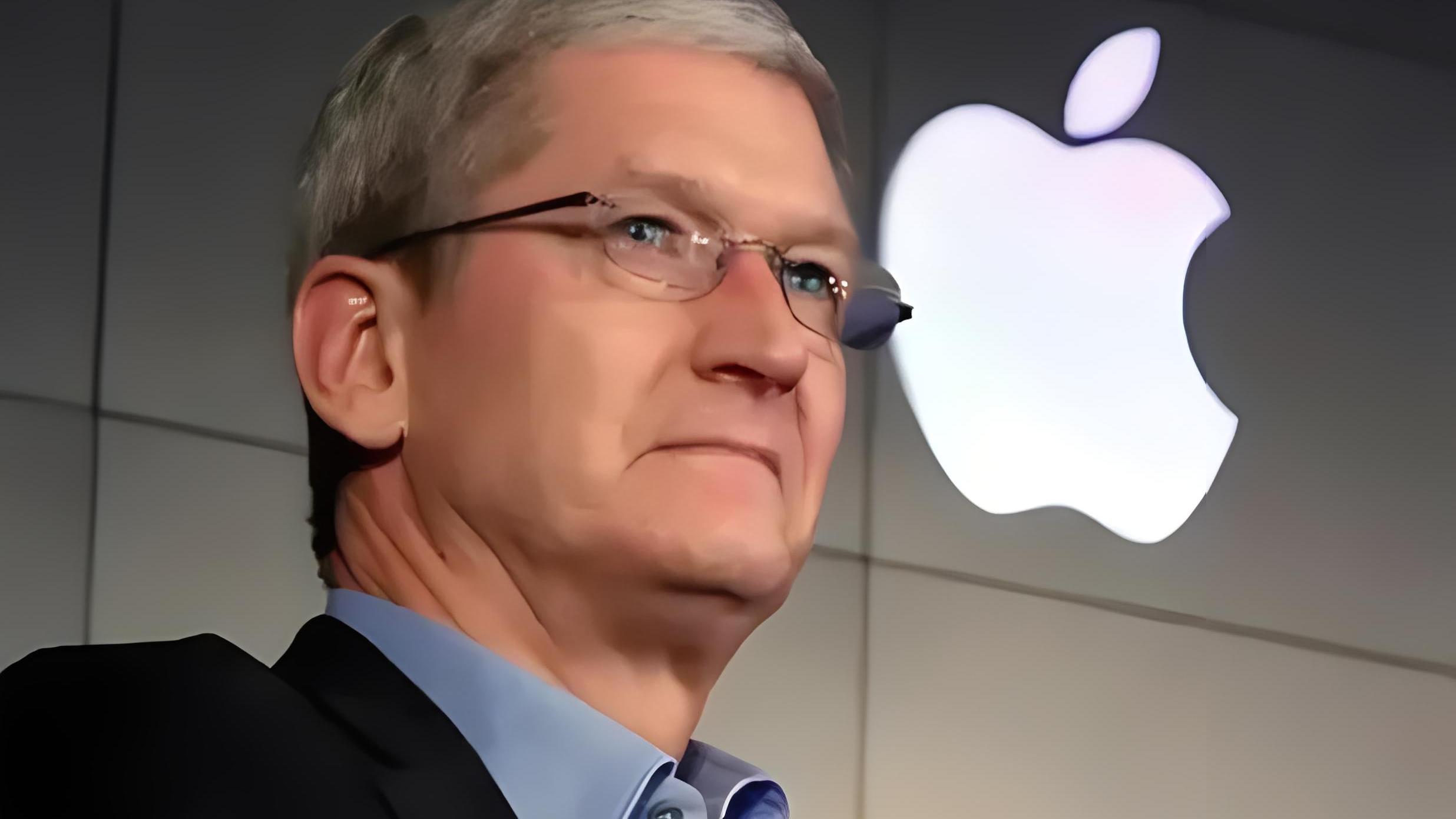

厉害了[点赞]
好玩